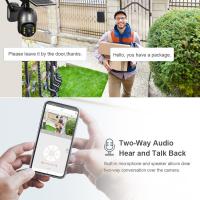Quale Applicazione Utilizza La Mia Webcam ?
Per scoprire quale applicazione sta utilizzando la tua webcam, puoi aprire il Task Manager (Gestione attività) su Windows o il Monitoraggio attività su Mac e cercare i processi in esecuzione che utilizzano la webcam. In alternativa, puoi anche controllare le impostazioni di privacy del tuo sistema operativo per vedere quali applicazioni hanno accesso alla tua webcam. Su Windows, puoi farlo andando su Impostazioni > Privacy > Webcam, mentre su Mac, puoi farlo andando su Preferenze di sistema > Sicurezza e privacy > Privacy > Webcam. Qui puoi vedere quali applicazioni hanno richiesto l'accesso alla tua webcam e puoi revocare l'accesso se necessario.
1、 Controllo delle applicazioni in esecuzione

Se si utilizza la webcam per videochiamate o videoconferenze, l'applicazione principale sarà probabilmente Skype, Zoom o Microsoft Teams. Tuttavia, molte altre applicazioni come Google Meet, WebEx e GoToMeeting supportano anche l'uso della webcam.
Per controllare le applicazioni in esecuzione, è possibile utilizzare il Task Manager di Windows o il Monitoraggio attività di macOS. In questo modo è possibile vedere quali applicazioni stanno utilizzando la webcam in quel momento e chiuderle se necessario.
Inoltre, è importante prestare attenzione alle autorizzazioni delle applicazioni per l'accesso alla webcam. Molte applicazioni richiedono l'autorizzazione per utilizzare la webcam e, se non si è sicuri di aver dato il consenso, è possibile controllare le impostazioni di privacy del sistema operativo per verificare quali applicazioni hanno accesso alla webcam.
Infine, è possibile utilizzare software di terze parti per controllare l'uso della webcam e proteggere la privacy. Ad esempio, esistono applicazioni che consentono di bloccare l'accesso alla webcam a meno che non sia specificamente autorizzato dall'utente.
2、 Gestione dei permessi della webcam
In base all'applicazione che si utilizza per la webcam, la gestione dei permessi può variare. Ad esempio, se si utilizza Skype per le videochiamate, sarà necessario concedere l'accesso alla webcam all'interno delle impostazioni dell'applicazione stessa. Al contrario, se si utilizza un'applicazione di video editing, potrebbe essere necessario concedere l'accesso alla webcam all'interno delle impostazioni del sistema operativo.
In generale, è importante gestire i permessi della webcam in modo oculato per evitare eventuali violazioni della privacy. Ad esempio, se si utilizza la webcam per videochiamate personali, è consigliabile limitare l'accesso solo alle persone di cui ci si fida. Inoltre, è importante verificare regolarmente le impostazioni della webcam per assicurarsi che non ci siano applicazioni che stanno utilizzando la webcam senza il nostro consenso.
Inoltre, è possibile utilizzare software di sicurezza per proteggere la propria webcam da eventuali attacchi esterni. Ad esempio, alcuni software consentono di bloccare l'accesso alla webcam a meno che non sia stata concessa l'autorizzazione esplicita.
In sintesi, la gestione dei permessi della webcam dipende dall'applicazione che si utilizza e dalle proprie esigenze di privacy. È importante prestare attenzione alle impostazioni della webcam e utilizzare software di sicurezza per proteggere la propria privacy.
3、 Analisi dei processi di sistema
Se si utilizza la webcam per videochiamate o per registrare video, l'applicazione che la utilizza sarà probabilmente un software di videoconferenza o di registrazione video come Skype, Zoom, OBS o QuickTime. Queste applicazioni richiedono l'accesso alla webcam per funzionare correttamente.
D'altra parte, se si utilizza la webcam per la sicurezza o la sorveglianza, l'applicazione che la utilizza potrebbe essere un software di videosorveglianza come ManyCam o iSpy. Questi programmi monitorano costantemente la webcam e registrano video o scattano foto quando viene rilevato un movimento.
Analizzando i processi di sistema, si può verificare se ci sono applicazioni che utilizzano la webcam in background senza il consenso dell'utente. In Windows, è possibile aprire il Task Manager e selezionare la scheda "Processi" per vedere quali applicazioni sono in esecuzione. In macOS, è possibile aprire l'Activity Monitor e selezionare la scheda "CPU" per vedere i processi in esecuzione.
In generale, è importante prestare attenzione alle autorizzazioni delle applicazioni che utilizzano la webcam e assicurarsi di non concedere l'accesso a software sconosciuti o non affidabili. Inoltre, è consigliabile coprire la webcam quando non viene utilizzata per evitare eventuali intrusioni nella privacy.
4、 Verifica dei driver della webcam
Se si utilizza la webcam per videochiamate o per registrare video, l'applicazione più comune potrebbe essere Skype, Zoom, Google Meet o OBS. Tuttavia, ci sono molte altre applicazioni che possono utilizzare la webcam, come software di video editing, programmi di sicurezza, giochi e molto altro ancora.
Per verificare i driver della webcam, è possibile accedere al Gestione dispositivi di Windows e cercare la webcam nella lista dei dispositivi. Se la webcam è elencata, fare clic con il pulsante destro del mouse sulla webcam e selezionare "Aggiornamento driver". Se la webcam non è elencata, potrebbe essere necessario scaricare e installare i driver dal sito web del produttore.
Inoltre, è importante assicurarsi che la webcam sia compatibile con il sistema operativo in uso. Ad esempio, alcune webcam potrebbero non funzionare correttamente su Windows 10 se non sono state progettate per questo sistema operativo.
Infine, se si riscontrano problemi con la webcam, potrebbe essere utile controllare le impostazioni di privacy del sistema operativo e dell'applicazione utilizzata per assicurarsi che la webcam sia abilitata e che l'applicazione abbia accesso alla webcam.